无人值守天文台远程控制系统使用说明书
- 格式:doc
- 大小:156.51 KB
- 文档页数:5



智能安防系统远程监控操作手册第一章概述 (3)1.1 产品简介 (3)1.2 功能特点 (3)第二章安装与配置 (4)2.1 硬件安装 (4)2.1.1 安装前准备 (4)2.1.2 安装步骤 (4)2.2 软件配置 (4)2.2.1 安装软件 (4)2.2.2 配置软件 (4)2.3 网络设置 (5)2.3.1 网络连接 (5)2.3.2 IP地址配置 (5)2.3.3 端口配置 (5)2.3.4 网络监控 (5)第三章用户注册与登录 (5)3.1 用户注册 (5)3.1.1 注册流程 (5)3.1.2 注意事项 (6)3.2 用户登录 (6)3.2.1 登录流程 (6)3.2.2 注意事项 (6)第四章实时监控 (6)4.1 实时画面查看 (6)4.1.1 操作步骤 (6)4.1.2 注意事项 (7)4.2 录像回放 (7)4.2.1 操作步骤 (7)4.2.2 注意事项 (7)4.3 报警信息处理 (7)4.3.1 操作步骤 (7)4.3.2 注意事项 (7)第五章设备管理 (7)5.1 设备列表 (7)5.1.1 功能概述 (8)5.1.2 操作步骤 (8)5.2 设备添加与删除 (8)5.2.1 设备添加 (8)5.2.2 设备删除 (8)5.3 设备参数配置 (9)5.3.1 功能概述 (9)第六章用户管理 (9)6.1 用户列表 (9)6.1.1 概述 (9)6.1.2 操作步骤 (9)6.2 用户权限设置 (9)6.2.1 概述 (9)6.2.2 操作步骤 (10)6.3 用户密码修改 (10)6.3.1 概述 (10)6.3.2 操作步骤 (10)第七章报警设置 (10)7.1 报警类型设置 (10)7.1.1 概述 (10)7.1.2 操作步骤 (10)7.2 报警阈值设置 (11)7.2.1 概述 (11)7.2.2 操作步骤 (11)7.3 报警通知方式设置 (11)7.3.1 概述 (11)7.3.2 操作步骤 (11)第八章数据统计与分析 (11)8.1 数据报表 (11)8.1.1 报表概述 (11)8.1.2 报表流程 (11)8.1.3 报表内容 (12)8.2 数据导出 (12)8.2.1 导出功能概述 (12)8.2.2 数据导出流程 (12)8.2.3 注意事项 (12)8.3 数据分析 (12)8.3.1 数据分析概述 (12)8.3.2 分析方法 (12)8.3.3 分析步骤 (13)第九章系统维护 (13)9.1 系统升级 (13)9.1.1 升级准备 (13)9.1.2 升级步骤 (13)9.1.3 升级注意事项 (13)9.2 系统备份 (13)9.2.1 备份策略 (13)9.2.2 备份步骤 (14)9.2.3 备份注意事项 (14)9.3 故障排查 (14)9.3.2 故障排查步骤 (14)9.3.3 故障排查注意事项 (14)第十章常见问题解答 (14)10.1 使用问题解答 (15)10.1.1 如何进行远程登录? (15)10.1.2 如何设置监控画面清晰度? (15)10.1.3 如何设置移动侦测报警? (15)10.1.4 如何查看历史录像? (15)10.1.5 如何和导出录像文件? (15)10.2 技术支持与售后服务 (15)10.2.1 如何获取技术支持? (15)10.2.2 售后服务有哪些? (15)10.2.3 售后服务承诺期限是多少? (15)10.3 用户反馈与建议 (16)10.3.1 如何提交反馈与建议? (16)10.3.2 反馈与建议的处理流程是怎样的? (16)第一章概述1.1 产品简介智能安防系统远程监控操作手册旨在为用户提供一套全面、高效、便捷的远程监控解决方案。

Arkey远程控制终端本章图示了意大利COORD3公司的Arkey便携式远程控制终端的功能和使用方法,并详解每个按钮在不同操作模式下的功能。
总览1. 膜片按键2. 速度旋钮3. 手动模式下控制测量机X,Y和Z轴运动的操作手柄应急旋钮4. 应急旋钮远程控制终端ArKey由一个具有三个自由度的操作手柄,速度旋钮和应急旋钮,以及带有指示灯的膜片按键组成,该膜片按键可以实现大多数的常用命令。
操作手柄操作手柄用于手动模式下移动测量机的轴。
下图显示了操作手柄的自由度,其扳动方向对应于测量机的三轴运动方向。
激活按钮要通过操作手柄移动测量机,除了扳动操作手柄外,同时还需要按住两个激活按钮中的任一个。
下图显示了激活按钮的位置,在使用操作手柄的时候按住它,就可以移动测量机。
有两个这样的按钮,分布在左右两侧,但每次只需要按住其中一个激活按钮就可以操作测量机了。
速度旋钮速度旋钮控制三轴的运动速度:如果逆时针旋转到底,则对应的速度为零;如果顺时针旋转到底,则对应的最大速度。
应急旋钮应急旋钮,或应急蘑菇按钮,如果按下,则使测量机产生应急状态,立即停止全部的处理或测量功能。
应急旋钮必须手动恢复,逆时针方向旋转可以松开应急旋钮。
膜片按键Arkey控制手柄上膜片按键有18个多功能按键,15个信号指示灯(LED),一个旋转调节器以及一个蜂鸣器。
其键盘上可以实现大多数的常用命令,减少操作者回到计算机键盘上的操作。
速度旋钮速度旋钮可以旋转以调整测量机的运行速度。
反时针旋转以减小速度,顺时针旋转则增加速度。
它可以线性地调整测量机的运动速度,从零到最大速度。
激活按钮激活按钮, 在Arkey的两侧各有一个,当操作者用操作手柄移动测量机时,必须按下两个激活按钮中的任一个。
在移动测量机的整个操作过程中,都必须一直按住激活按钮,松开激活按钮则无法移动测量机。
状态指示灯状态指示灯显示了测量系统的三种主要功能模式。
关于测量机运动类型的显示状态为手动模式。
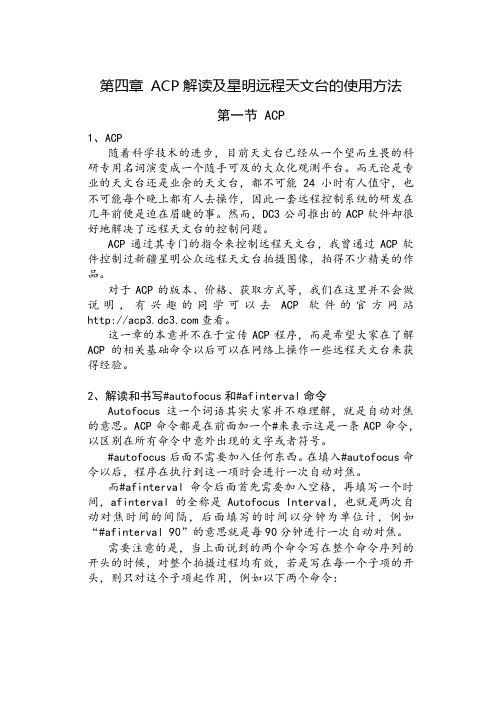
第四章ACP解读及星明远程天文台的使用方法第一节 ACP1、ACP随着科学技术的进步,目前天文台已经从一个望而生畏的科研专用名词演变成一个随手可及的大众化观测平台。
而无论是专业的天文台还是业余的天文台,都不可能24小时有人值守,也不可能每个晚上都有人去操作,因此一套远程控制系统的研发在几年前便是迫在眉睫的事。
然而,DC3公司推出的ACP软件却很好地解决了远程天文台的控制问题。
ACP通过其专门的指令来控制远程天文台,我曾通过ACP软件控制过新疆星明公众远程天文台拍摄图像,拍得不少精美的作品。
对于ACP的版本、价格、获取方式等,我们在这里并不会做说明,有兴趣的同学可以去ACP软件的官方网站查看。
这一章的本意并不在于宣传ACP程序,而是希望大家在了解ACP的相关基础命令以后可以在网络上操作一些远程天文台来获得经验。
2、解读和书写#autofocus和#afinterval命令Autofocus这一个词语其实大家并不难理解,就是自动对焦的意思。
ACP命令都是在前面加一个#来表示这是一条ACP命令,以区别在所有命令中意外出现的文字或者符号。
#autofocus后面不需要加入任何东西。
在填入#autofocus命令以后,程序在执行到这一项时会进行一次自动对焦。
而#afinterval命令后面首先需要加入空格,再填写一个时间,afinterval的全称是 Autofocus Interval,也就是两次自动对焦时间的间隔,后面填写的时间以分钟为单位计,例如“#afinterval 90”的意思就是每90分钟进行一次自动对焦。
需要注意的是,当上面说到的两个命令写在整个命令序列的开头的时候,对整个拍摄过程均有效,若是写在每一个子项的开头,则只对这个子项起作用,例如以下两个命令:(1)#autofocus#afinterval 60#count 10#interval 180#binning 1#filter LuminanceNGC 7000#count 10#interval 240#binning 1#filter LuminanceNGC 6960(2)#count 10#interval 180#binning 1#filter LuminanceNGC 7000#autofocus#afinterval 60#count 10#interval 240#binning 1#filter LuminanceNGC 6960我们先不管其他的命令代表什么意思,只看我们已经提到的autofocus和afinterval两个命令的位置。

手册约定2第一章正茂无人值守称重系统(城管专用)基础3第一节计算机基础操作31.1.1正常开机、关机31。
1.2键盘的使用41。
1.3鼠标的使用51。
1.4WINDOWS基本操作5第二节正茂无人值守称重系统(城管专用)基础71。
2。
1正茂无人值守称重系统(城管专用)概况71。
2.2 常用快捷键71。
2.3 硬件要求81.2.4 软件要求8第二章正茂无人值守称重系统(城管专用)基本操作82。
1进入和退出正茂无人值守称重系统(城管专用)82.1.1进入正茂无人值守称重系统(城管专用)82.1。
2 退出正茂无人值守称重系统102.1。
3 修改密码112。
1.4 用户管理112.1.5 用户授权132.1。
6 显示导航、隐藏导航142。
2基础数据142。
2。
1 车辆管理142.2。
2 货物名称162。
2.4 发货单位182.2.5 收货单位182。
2。
6 运输单位192。
2.7 所属县区202.2.8 称参数设置212.3称重222。
4查询统计232.4。
1 称重记录查询232。
4.2 称重统计日报表242。
4。
3 按车辆统计252。
4.3 按行政区汇总统计252。
4.4 远程监控27手册约定本手册对一些格式、规范和动作作了约定,操作者应该熟悉以下约定,方便对本手册内容的理解。
格式约定注释框注释框中的内容是对箭头所指信息的解释F3是打开“车辆管理"的快捷键注意信息对于需要引起注意或补充的内容加以说明。
第一章正茂无人值守称重系统(城管专用)基础第一节计算机基础操作为更好的便于工作人员学习正茂无人值守称重系统,本节将介绍计算机基础操作。
熟悉这些操作的人员可直接跳过本节,进入下一节的学习。
1.1。
1正常开机、关机开机工作非常简单,按主机上的〖Power〗钮和显示器上的开关按钮,就可以打开电脑。
快捷键正常关机要求操作者关闭所有运行的程序,单击开始菜单,单击关机,系统显示『关闭Windows』窗口,如下图,单击〖确定(O)〗,即可。
苏州一光rtkn70使用教程一、设备准备苏州一光RTKN70设备:根据客户需求,首先将RTKN70模块及其零附件配套完整检查一次,保证器件完整性及质量。
二、把卫星接收机连接到主机将RTKN70模块连接到电脑,接口有UART EC20等。
三、安装控制驱动程序根据模块类型不同,安装不同的控制驱动程序。
主要有:<1>安装UART控制驱动程序,使用UART控制USB转TTL芯片;<2>安装EC20控制驱动程序,使用EC20模块完成数据传输。
四、下载卫星定位软件下载并安装RTKN70的定位软件,推荐使用:<1>卫星实时定位软件:ARMtech Navstar-Pro;<2>GPS卫星实时定位软件:OSU NAVSTAR-U;<3>GNSS卫星实时定位软件:LEICA TOPGNSS。
五、控制软件设置打开定位软件,将串口号设置为所连接的RTKN70模块,并设置波特率、数据位、停止位、校验位等参数,然后关闭打开软件,打开主机命令行输入“RTKN70”开启RTKN70;如果出现“打开串口失败”或者“模块不存在”错误,请检查设备连接及控制软件配置是否正确;六、配置卫星系统根据不同地域配置不同的卫星系统,可以配置GPS/BDS星座、GLONASS、Galileo等,根据实际需求配置最佳星座。
七、软件调试安装完控制驱动程序和RTKN70程序之后,使用定位软件将RTKN70通过串口连接,选择合适的地理位置将卫星系统配置为GPS/BDS,GLONASS,Galileo等多种星座类型。
根据定位信息内容,对定位精度、定位速度、定位时间等指标进行测试,并及时调整软件,实现更优的定位效果。
八、外围设备试验完成软件调试后,按照实际应用场景,完成RTKN70外围设备试验,在外围设备驱动程序中添加合适的RTKN70模块驱动,以低成本,高效率实现定位功能。
九、安装位置服务器使用RTKN70模块可以完成服务器上定位功能,并可以实现实时定位和历史轨迹查询功能,以满足不同应用场景的需求。
GPS操作规程一、引言GPS(全球定位系统)是一种基于卫星导航技术的定位系统,广泛应用于航空、航海、车辆导航等领域。
为了确保GPS设备的正常运行和使用,制定一套GPS操作规程是非常必要的。
本文将详细介绍GPS操作规程的相关内容,包括设备的启动与关闭、设备的设置与校准、设备的使用与维护等方面。
二、设备的启动与关闭1. 启动(1)检查设备的电源是否充足,如电池电量是否足够或电源线是否连接正常。
(2)按下设备的电源开关,等待设备启动完成。
(3)确保设备的天线已正确连接,并且没有遮挡物影响天线接收信号。
2. 关闭(1)在使用完毕后,按下设备的电源开关,将设备关闭。
(2)断开电源线或取出电池,以确保设备彻底断电。
三、设备的设置与校准1. 设置(1)进入设备的设置菜单,根据需要进行相关设置,如语言、时间、单位等。
(2)根据使用环境设置设备的亮度和音量,以便在不同环境下能够清晰可见和听到声音提示。
2. 校准(1)在设备的设置菜单中找到校准选项,按照屏幕上的指示进行校准操作。
(2)校准完成后,确认设备的触摸屏是否正常响应,如有异常情况及时联系维修人员进行处理。
四、设备的使用1. 定位(1)在使用GPS设备前,确保已经获取到卫星信号。
一般情况下,设备会显示卫星信号强度和数量,确保信号强度充足。
(2)选择定位模式,如车辆导航、步行导航等,根据需要进行选择。
(3)输入目的地的坐标或地址信息,设备会自动规划最佳路线并提供导航指引。
2. 导航(1)在导航过程中,设备会提供语音和图像指引,根据指引进行行驶或步行。
(2)注意设备的显示屏,及时查看导航信息,如距离、转向等。
(3)遵守交通规则,确保安全驾驶或行走。
3. 记录轨迹(1)如有需要,可以使用设备的轨迹记录功能,记录行驶或步行的轨迹。
(2)在设备的设置菜单中找到轨迹记录选项,按照需求进行设置和开启。
五、设备的维护1. 清洁(1)定期清洁设备的外壳和屏幕,使用干净柔软的布进行擦拭。
网络模块和北斗模块使用说明书烟台开发区远大恒宇科技有限公司目录一、N1、N3、N4 NTP SERVER UNIT模块配置说明 (2)(一)网络接口IP地址设置 (2)(二)软件升级 (4)(三)监测数据上传网络时间服务器端设置 (5)(四)用户登录密码更改 (8)二、N6 NTP SERVER UNIT模块配置说明 (8)三、N1、N3、N4、N6 NTP SERVER UNIT模块客户端软件安装和设置说明 (12)1、WINDOWS 9X/NT操作系统 (12)2、WINDOWS 2000操作系统 (14)3、WINDOWS XP/2003操作系统 (15)4、SUN SOLARIS 8操作系统 (16)5、LINUX操作系统 (17)6、HP-UNIX操作系统 (18)7、IBM AIX V5.2操作系统 (18)8、CISCO路由器和交换机 (19)9、rs6000 系统 (20)四、N5 MONITOR UNIT配置和网络对时软件使用说明 (21)1、设置服务器的IP地址、子网掩码和网关地址 (21)2、N5模块网络时间同步软件使用说明 (22)五、G4、G10 INPUT UNIT北斗卫星模块初始化设置 (25)六、G8 INPUT UNIT交流B码模块年初始化设置 (26)七、G8 INPUT UNIT B码(DC)模块时延补偿值设置 (29)一、N1、N3、N4 NTP SERVER UNIT模块配置说明(一)网络接口IP地址设置1、网络接口ntp1默认网络地址为:192.168.0.254,网络接口ntp2默认网络地址为:192.168.1.254,网络接口ntp3默认网络地址为:192.168.2.254网络接口ntp4默认网络地址为:192.168.0.254,网络接口ntp5默认网络地址为:192.168.1.254,网络接口ntp6默认网络地址为:192.168.2.254掩码都为255.255.255.0。
无人值守天文台远程控制系统使用说明书
一、系统组成
二、主要功能
1.远程唤醒
远程控制前,整个天文台中,除电脑接电源外,其他设备均处于关机状态,而其他设备又均通过电脑控制,所以要进行远程控制,必须先使电脑开机。
本系统在天文台的控制电脑中插入的远程开机卡,通过电话拨号的方式,打开电脑。
2.远程连接
通过远程控制软件,使远程的电脑可以连接到天文台的控制电脑,实现远程查看桌面、遥控鼠标键盘等,对天文台的电脑进行各种远程操作,天文台电脑显示的监控和CCD转换来的观测画面也能在远程看到。
3.远程加电
通过远程控制天文台控制电脑,操控远程控制盒分别对天文台中的圆顶、望远镜、监控和照明加电(平时只须天文台控制电脑有电)。
观测结束后也可远程关电。
4.远程监控
通过远程分控的视频音频监控系统,可以在远程观察天文台内部的工作状况和望远镜的观测效果,也可以通过声音辨别异常情况。
5.远程控制
通过远程控制运行不同的程序,实现远程圆顶控制(左右转和开关天窗)、望远镜控制(自动寻星和手动调整)。
6.安全措施
天文圆顶特别是天窗走行要求自备安全限位功能,防止误操作或者网络中断、控制失效时出现意外,同时远程控制的各个动作都设有软件超时功能,当接到远程控制动作命令超过一定时间时,自动停止动作。
四、使用步骤
1.远程控制前的准备工作
如确定下次要进行远程控制,在离开天文台之前必须确保以下几点:
(1)天文圆顶的总电源开关必须处于“开”的位置;
(2)望远镜控制面板上的电源开关处于“开”的位置;
(3)所有监控都插上电并处于开的位置;
(4)确认所有照明电源开关处于开的位置;
(5)确认控制计算机处于有电状态(可以通过电话远程开机);
(6)确认电源控制箱上的“控制电源选择”开关处于“远程”位置;
(7)确认电源控制箱上的“控制来源选择”开关处于“远程”位置;
(8)确认远程控制盒上的“控制电源选择”开关处于“远程”位置;
(9)确认圆顶控制箱上的“控制电源选择”开关处于“远程”位置;
(10)确认电话处于能接通状态,并确认电话线接入计算机内的开机卡(控制器);
(11)确认网络线可靠连接,并确认天文台控制计算机上能够上互联网;
(12)确认望远镜处于正确的初始位置(6时90度);
(13)确认主镜电动调焦座的控制线从手动控制盒上拔下,接到远程控制盒控制线上;
(14)在远程控制盒上手动操作各个按钮,确认各个动作都能运作正常;2.远程唤醒电脑
①拨打连接有开机控制器的固定电话或手机号码。
②若无人接听,在默认等待时间(15秒)过后,控制器会自动摘机进入启动平台。
语
音提示信息如下:欢迎登陆网络人电脑启动平台,请输入密码,按#号结束。
③在语音提示下输入登录密码,初始密码:123456,按#号结束。
④密码正确时,语音提示如下:开机请按1#,关机请按2#,修改响铃时间请按3#(默
认为15秒),修改登录密码请按4#,强行关机请按5#,退出请挂机。
⑤当按下3#时,可以修改响铃时间(单位:秒),请输入两位的数字,如30或者09(请
注意:不要超过50,一般电话响铃时间超过50秒即自动挂机了)。
⑥按下4#时,可以修改登录密码,必须输入一个6位的新密码,默认的登录密码是
123456。
⑦当按下5#时,控制器发出长时间的关机指令,相当于手工持续按下电脑面板上的开
机按键6秒钟,这样可保证电脑被强行关闭(如果按下2#进行关机,则控制器只发
出1秒左右的关机指令,当电脑处于死机状态时有时可能不能关机)。
如果此时电脑
已经处于关机状态,则会提示指令无效.
⑧若忘记了登录密码,可以持续按下控制器(插在电脑总线槽内)上的复位键5秒左右(指
示灯旁的黑色小圆按钮),即可恢复到出厂设置,密码会还原为默认的123456(注意:
必须将电话线插在控制器上,方可进行还原操作).
3.建立远程连接
打开天文台的电脑后,就可以与之建立远程连接.
在要进行远程控制天文台的电脑上运行"网络人"软件,出现下列画面:
在远程IP/ID栏中输入天文台控制计算机上设定网络名,在控制密码栏中输入密码,点击连接按钮,电脑上就会出现天文台控制计算机上的屏幕画面,这时远程连接已经建立,当前的键盘鼠标已经可以接管远程电脑的键盘鼠标,就可以和在天文台里的计算机上一样操控天文台的设备.(在此之前,应先在圆顶的天文台控制计算机上运行过“网络人”软件,设定好本地网络名和密码)
4.打开远程监控
远程运行天文台控制计算机上的监控主控软件”中恒基网眼主控系统”,在本地(近程)计算机上运行监控分控软件(中恒基网眼分控系统), 再远程运行天文台控制计算机上的云台控制软件(注意之前不要使用中恒基监控系统中的云台控制功能), 调整云台监控的方位和远近, 使之对准要观测的部位(原则上是对准要远程控制的目标, 如要操控圆顶则对准圆顶的天窗取电位置).
5.圆顶准备
远程运行天文台控制计算机上的远程控制软件,打开圆顶电源(圆顶控制箱上的红色控制电源指示灯亮),将圆顶转动到馈电位置(圆顶控制箱上的绿色馈电到位指示灯亮),打开天窗,将圆顶转动到要观测的天区附近。
6.望远镜准备
打开望远镜电源,如是晚上观测,先打开主镜和寻星镜及寻星监控的镜头盖,特别注意:白天观测太阳一定不能打开镜头盖,以免损坏CCD。
7.自动寻星
远程运行天文台控制计算机上的星图软件和自动寻星软件,按望远镜自动寻星的步骤,将望远镜指向目标。
8.手动搜索
由于多种误差因素(地理位置参数、天文时间、机械、控制、蒙气差即大气折射等)的影响,自动寻星会有不同程度的偏差,必须通过手动搜索,才能使望远镜对准目标。
搜索的原则是先通过寻星监控,使目标出现在寻星监控的视场中央,再通过寻星镜,转动望远镜使目标出现在寻星镜视场的中央,最后通过主镜观测。
这时主要是通过运行天文台控制计算机上的视频监控软件和近程计算机上的分控软件观察寻星效果,逐步对准。
晚间搜索和观测过程中可以关闭照明电源。
9.结束工作
观测完成后,首先要将望远镜复位,复位前先关闭镜头盖,复位到位后尽量通过监控观察,手动操控使望远镜回到初始位置,以便下次自动寻星,然后关闭望远镜电源;将圆顶转动到馈电位置,关闭天窗,关圆顶电源;再关照明电源和监控电源;最后通过电话关闭计算机。
五、注意事项
1.安全
(1)再三强调圆顶的转动和天窗的开关都应该是正常的,天窗开关都应该有限位;
(2)远程控制中的机械动作控制都加入了超时自动停止功能;
(3)远程控制前应确保网络通畅;
(4)远程控制过程中应通过监控密切注意天文台内的状况;
(5)远程控制如出现异常应尽快赶到天文台现场处理;
(6)天文台处有大风或雨雪等不良气候时不要进行观测。
2.维护
(1)要经常性地到天文台,手动操作各个电控部位(各电源控制、圆顶转动、天窗开关、望远镜赤经赤纬转动、镜头盖开关、调焦座远近等),确保动作正常,及时发现问题,能自行修复的尽量修复,不能自行修复的及时报修;
(2)各电动部件动作有故障时,不能手动强行动作,以免损坏机件;
(3)天文台控制计算机上尽量减少上网以减少被病毒感染的机会;
(4)远程控制软件、望远镜控制软件、监控软件等做好备份,如发现被破坏及时重装;
五、相关图纸。